win10系统被微软炒了很久了,但是微软已经很长时间没有更新win10电脑系统的正式版本了。有朋友耐不住寂寞,问我哪里可以安装win10预览版,希望得到安装win10预览版的详细操作方法。
win10预览版可以第一时间体验Win10的最新特性和功能,因此有网友想安装win10预览版,但不知道如何操作。如果你想安装win10预览版,可以看看小编写的这篇win10预览版安装教程。它可以帮助您了解如何安装win10预览版。
最近,我在网上看到很多粉丝朋友留言询问我预览版的安装方法。接下来我就教大家如何安装预览版。
win10预览版安装图文教程
网上搜索并下载win10预览版,
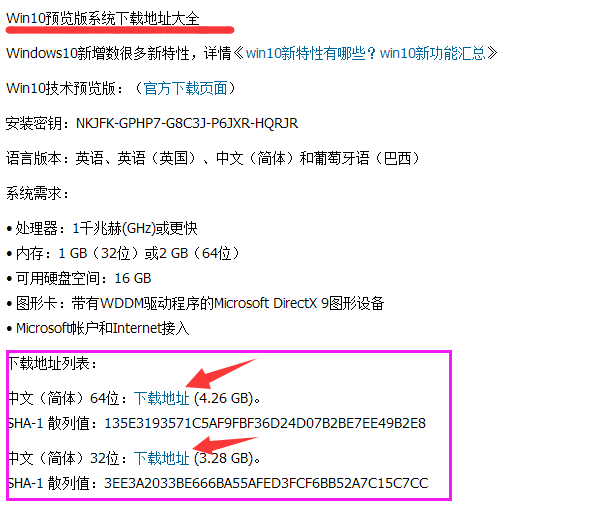
win10(图1)
下载完成后,右键安装文件,选择挂载
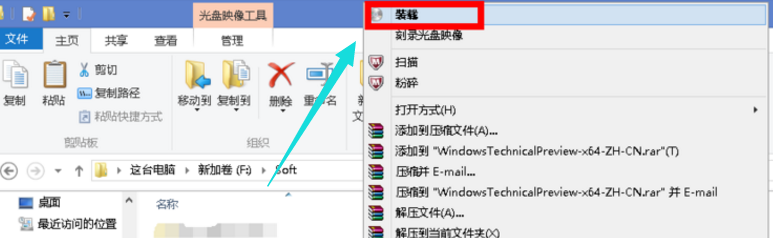
win10(图2)
进入安装文件,双击setup文件
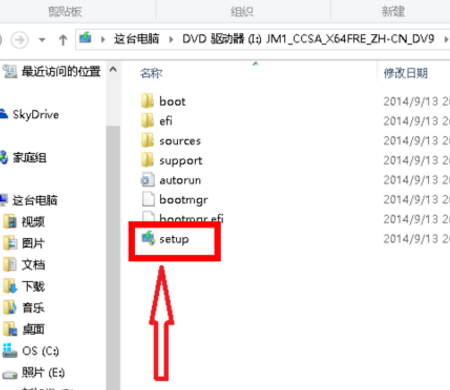
win10(图3)
文件解压准备文件解压准备
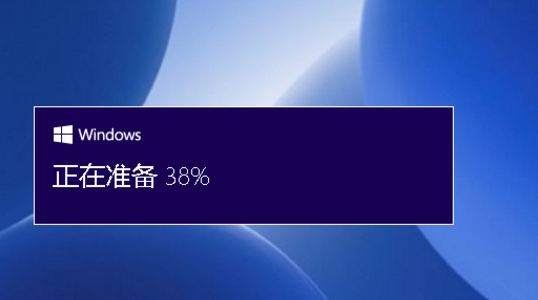
win10(图4)
输入安装协议,勾选同意该协议,点击接受
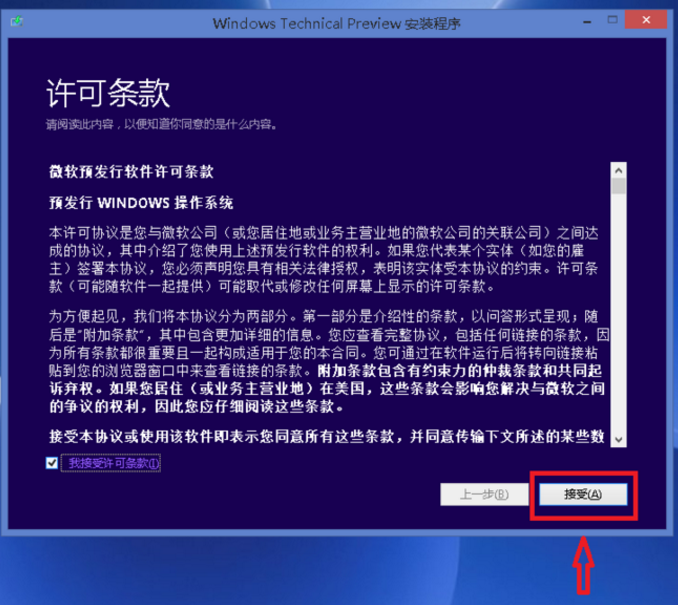
win10(图5)
系统开始一系列的准备工作,这个过程只需要等待即可。

win10(图6)
输入安装程序,点击安装,等待安装完成。
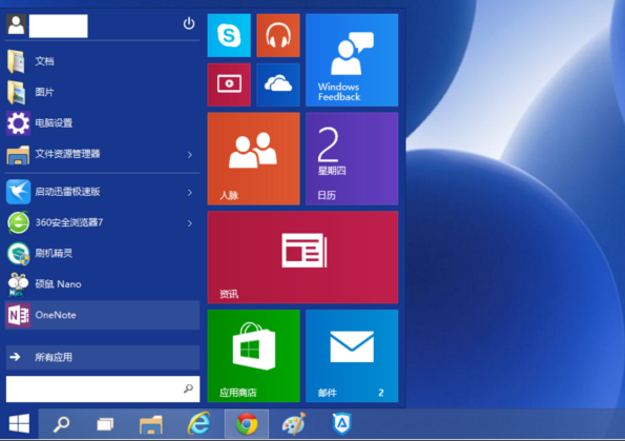
win10(图7)
以上是安装win10预览版的操作流程。其实也可以使用“小白一键重装系统”工具来操作安装。具体操作可以去其官网查看。
分享到: